データベースにもバージョンがあり、定期的にバージョンアップする必要があります。
目次
①現在のデータベースを「エクスポート」する
自動バックアップサービスなどを使用している場合は、直前のデータベースを「エクスポート」し、パソコンのデスクトップなどに配置します。
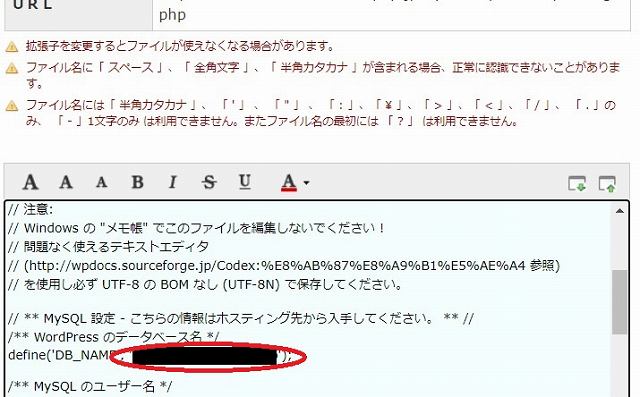
当該データベースがどれか分からない場合は、当該サイトの「データベース名」を確認し、そのデータベースをデスクトップなどに(ダウンロードし)配置します。
②「wp-config.php」を開く
続いて、現在の設定を確かめるため、「wo-config.php」ファイルを開きます。
ここで、下記の内用を調べメモしておきます。
- データベース名
- ユーザー名
- MySQLパスワード
- 接頭辞
③新しいデータベースを作成し、②でメモした内容をそのまま記述する
新しいデータベースを作成し、②でメモした内容をそのまま記述します。
※データベースをバージョンアップする際は、同じデータベース名が使えないため、データベース名を別のものにします。
「MySQL のホスト名」は、任意のものでOKです。
④新しいデータベースを開き、デスクトップに配置したデータベースを「インポート」する
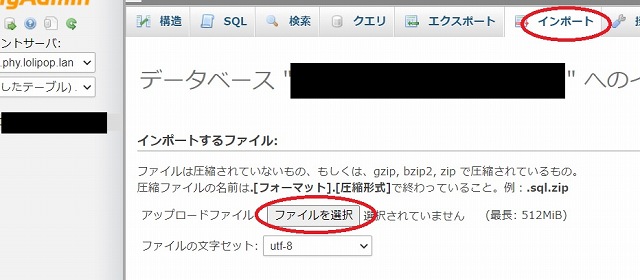
新しいデータベースを開き、「インポート」タブをクリックした後、「ファイルを選択」します。
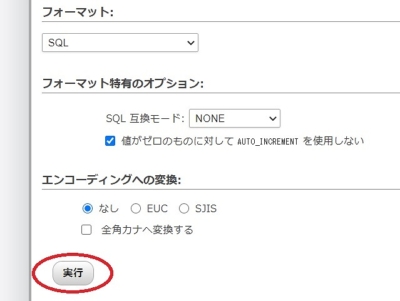
画面下へそのままスクロールし、「実行」をクリックします。
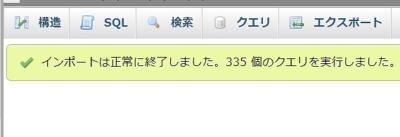
「インポートは正常に終了しました」と表示されたらOKです。
⑤「wp-config.php」を開き、「MySQL のホスト名」のみ書き換える
「wp-config.php」を開き、「MySQL のホスト名」を(※データベース名を変更した場合は「データベース名」も)書き換えます。
ロリポップでは、「wp-config.php」の書き換え権限はないため、「FFFTP」などでパソコンのデスクトップに一旦ダウンロードした後、元の「wp-config.php」を削除し、エディターで書き換えた「wp-config.php」を再び「FFFTP」などでアップロードします。
アップロード後は、「wp-config.php」のパーミッションを「400」にします。
以上で、復元は完了です。